株式会社ハンモックは、IT資産管理、情報漏洩対策、名刺管理、営業支援、
データエントリー業務の効率化を実現する法人向けソフトウェアメーカーです。
| バージョン | 6、7、8 | タイプ | すべて | 最終更新日 | 2005年06月02日 |
|---|
TeleFormのライセンス情報には、シリアルNoやキーNo、ライセンスコード等の情報が記載されています。
シリアルNoは、弊社TeleFormサポートグループ宛にお問い合わせをいただく際や製品のアップグレードを行う際などに、必ず確認させていただいております。
ライセンス情報は、以下の手順で確認できます。
| Version6の場合 |
|---|
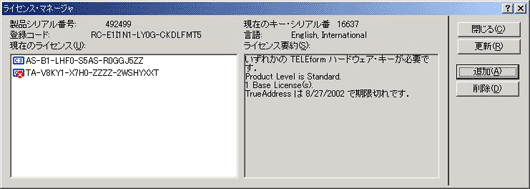
|
| Version7の場合 |
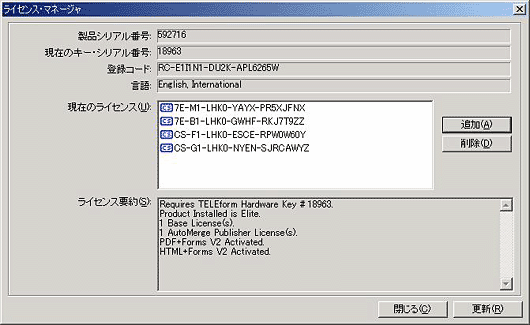
|
| ■Version8の場合 |
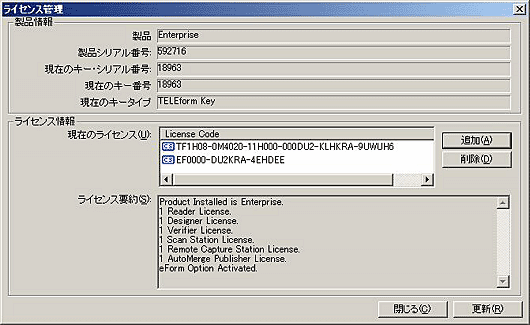
|
TeleForm Ver.8 以前の
ユーザー向けFAQ
TeleForm Ver.8 以前の
ユーザー向け
|
<Q078. TeleFormのライセンス情報はどのように確認すればよいのですか - OCRソフト「TeleForm」 v8 ユーザー向けFAQ|ハンモック> 法人向けソフトウェアメーカー【ハンモック】のWebサイトをご覧のみなさま 株式会社ハンモックは、IT資産管理、情報漏洩対策、名刺管理、営業支援、データエントリー業務の効率化を実現する法人向けソフトウェアメーカーです。パッケージソフトウェアおよびその組み合わせによるソリューションを、目的別、悩み別にご提案します。実際に導入した企業様の事例もご紹介。オフィスの業務効率化をハンモックがサポートいたします。 |
|
| 法人向けソフトウェアメーカー 株式会社ハンモック |